
Izrada videozapisa u aplikaciji Clips
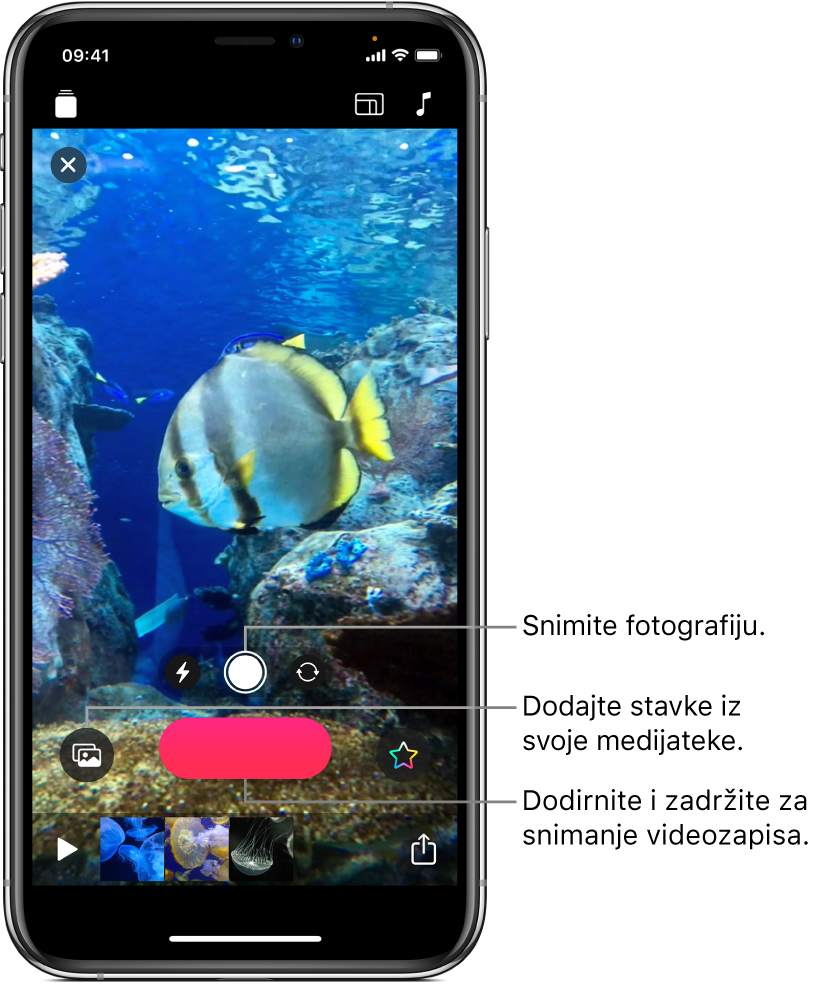
Jednostavno je započeti koristiti Clips. Izradite novi projekt i dodajte video isječke i fotografije iz svoje medijateke ili snimite fotografije i videozapise odmah u svoj projekt. Možete snimiti i nahsinkronizaciju istovremeno dok dodajete isječke i fotografije i dodati titlove sinkronizirane s vašim glasom.
Izrada novog video projekta
U aplikaciji Clips
 dodirnite
dodirnite  u gornjem lijevom dijelu.
u gornjem lijevom dijelu.Dodirnite Izradi novo
 .
.
Podešavanje formata slike isječka
Možete podesiti format slike isječka (omjer širine i visine slike) prije nego ga snimite. Standardno se isječci snimaju u formatu slike 16:9 na iPhoneu i formatu slike 4:3 na iPadu.
Dok je projekt otvoren u aplikaciji Clips
 , dodirnite
, dodirnite  u gornjem lijevom dijelu.
u gornjem lijevom dijelu.Dodirnite 16:9, 4:3 ili Kvadrat.
Snimanje isječka ili fotografije
U aplikaciji Clips
 dodirnite Kamera.
dodirnite Kamera.Za prebacivanje između prednje i stražnje kamere dodirnite
 .
.Učinite jedno od sljedećeg:
Snimite video isječak: Dodirnite i zadržite crvenu tipku Snimi.
Za kontinuirano snimanje povucite ulijevo, zatim dodirnite tipku Snimi za prestanak snimanja.
Snimite fotografiju: Dodirnite tipku okidača, zatim dodirnite i zadržite tipku Snimi na onoliko vremena koliko želite da se fotografija prikazuje u vašem videozapisu.
Dodavanje fotografije ili isječka iz vaše medijateke
U aplikaciji Clips
 dodirnite
dodirnite  , zatim dodirnite Foto.
, zatim dodirnite Foto.Za navigiranje po drugim mapama i albumima dodirnite
 .
.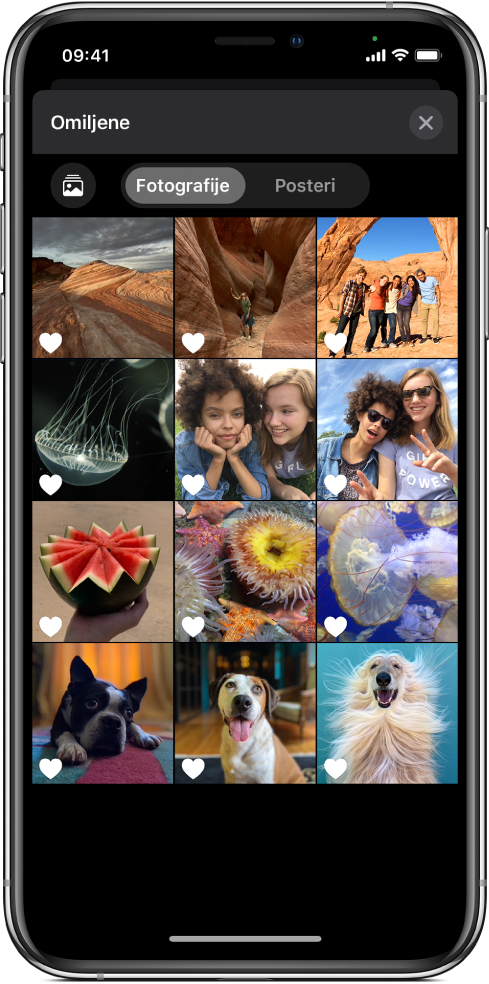
Dodirnite fotografiju ili isječak, zatim dodirnite Gotovo.
Dodirnite i zadržite tipku Snimi na onoliko vremena koliko želite da se prikazuje fotografija ili isječak.
Kopiranje slike s web stranice
Možete kopirati i zalijepiti JPEG, PNG ili TIFF sliku s web stranice u Safariju.
U Safariju, dodirnite i zadržite sliku, zatim dodirnite Kopiraj.
Dok je projekt otvoren u aplikaciji Clips
 , dodirnite i zadržite sliku u pregledniku, zatim dodirnite Zalijepi.
, dodirnite i zadržite sliku u pregledniku, zatim dodirnite Zalijepi.Dodirnite i zadržite tipku Snimi na onoliko vremena koliko želite da se slika prikazuje.
Upotrijebite samo one slike za koje imate dopuštenje.
Dodavanje nahsinkronizacije tijekom snimanja
U aplikaciji Clips
 govorite dok snimate.
govorite dok snimate.Za izradu animiranih titlova sa svojim glasom pogledajte Dodavanje Titlova uživo.
Savjet: Tijekom snimanja fotografije, dodavanja isječka ili fotografije iz vaše medijateke, ili slike s web stranice, možete povući za pomicanje slike te uštipnuti za zumiranje.